Se você utiliza o Ubuntu em equipamentos com telas HiDPI, veja como ativar o dimensionamento fracionário no Ubuntu 20.04.
As configurações de vídeo oferecem apenas dois valores de escala (100% e 200%) por padrão. Mas para telas HiDPI, onde é possível que mais pixels sejam exibidos na tela, convém usar valores de escala fracionários, como 125% ou 150%.
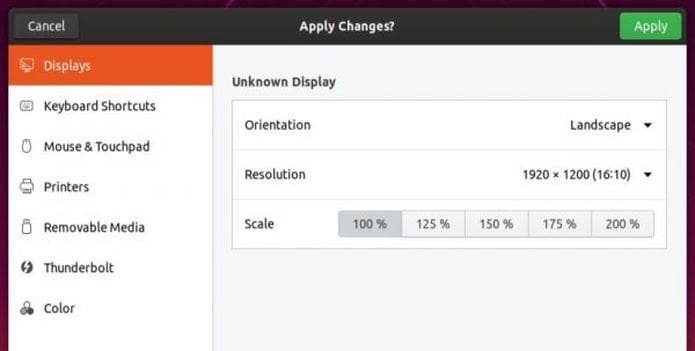
Por ser algo muito recente, esse tipo de configuração não vem ajustado por padrão nos ambientes gráficos.
E este tutorial rápido mostra como habilitar o dimensionamento fracionário no Ubuntu 20.04 para as sessões X e wayland padrão.
Claro, vale lembrar que o dimensionamento fracionário é um recurso experimental, pois pode ter erros. E isso pode reduzir o desempenho no X11.
Como ativar o dimensionamento fracionário no Ubuntu 20.04 usando o dconf Editor
Para ativar o dimensionamento fracionário no Ubuntu 20.04 usando o dconf Editor, você deve fazer o seguinte:
Passo 1. Abra um terminal (para isso, use as teclas CTRL + ALT + T);
Passo 2. Se ainda não tiver, instale o dconf Editor pela Central de programas do Ubuntu ou usando este comando:
sudo apt-get install dconf-editorOu use esse tutorial:
Como instalar o utilitário Dconf Editor no Linux via Flatpak
Passo 3. Uma vez instalado, inicie o programa digitando o comando:
dconfPasso 4. Na tela do programa, navegue até org -> gnome -> mutter. Em seguida, encontre e e clique em “experimental-features” para ir para as configurações dessa opção;
Passo 5. Dentro das configurações de “experimental-features”, desative a opção “Use o valor padrão” e clique dentro da caixa “valor personalizado”. Defina o valor personalizado como [‘x11-randr-fractal-scaling’] para a sessão X padrão. Para a sessão de wayland, defina o valor como [‘scale-monitor-framebuffer’]
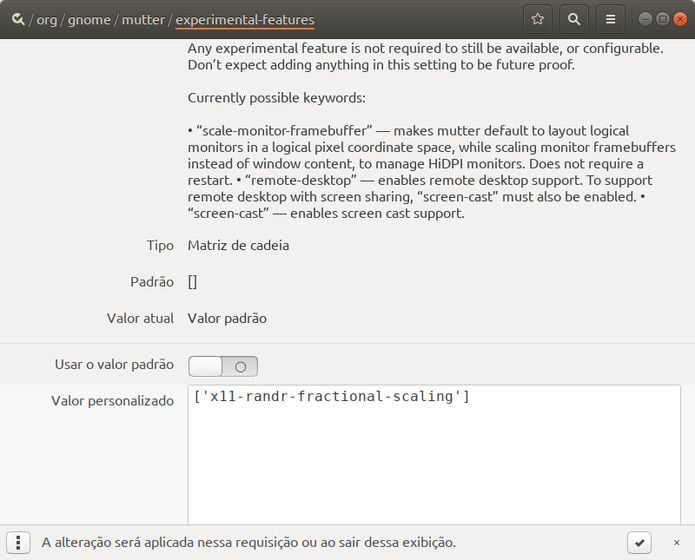
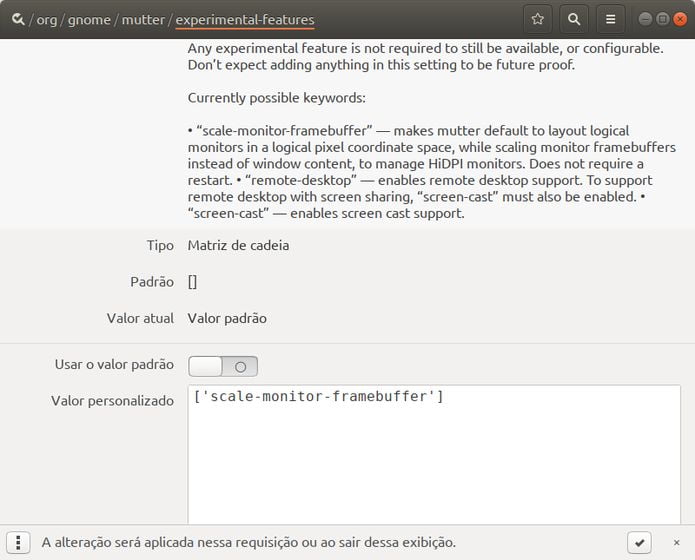
Como habilitar o dimensionamento fracionário no Ubuntu 20.04 usando o gsettings
Para aqueles familiarizados com os comandos do Linux, você pode fazer todo o trabalho executando um comando único no terminal via gsettings.
Então, para ativar o dimensionamento fracionário no Ubuntu 20.04 usando o gsettings, abra um terminal e use o comando abaixo para configurar esse recurso em uma sessão X11 padrão:
gsettings set org.gnome.mutter experimental-features "['x11-randr-fractional-scaling']"E para a sessão de wayland, use esse outro comando:
gsettings set org.gnome.mutter experimental-features "['scale-monitor-framebuffer']"Depois, se for necessário, para desfazer a alteração, execute o comando:
gsettings reset org.gnome.mutter experimental-features